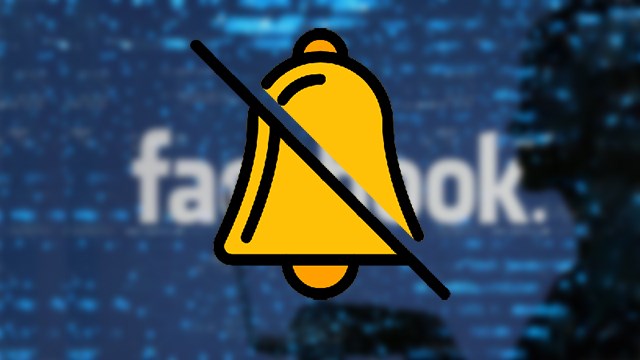Ứng dụng - Mạng xã hội
Hướng dẫn tắt thông báo Facebook trên điện thoại máy tính đơn giản
Hướng dẫn tắt thông báo Facebook trên điện thoại máy tính đơn giản và chi tiết
Là người sử dụng Facebook, có những lúc bạn thấy phiền phức và tốn pin khi các thông báo cứ hay hiển thị trên điện thoại, laptop của mình. Cùng Thiên Sơn Computer xem Hướng dẫn tắt thông báo Facebook trên điện thoại máy tính đơn giản nhé.
Hướng dẫn tắt thông báo facebook trên điện thoại chi tiết
B1: Tại giao diện chính bạn chọn biểu tượng 3 gạch ngang thể hiện cho menu của ứng dụng.
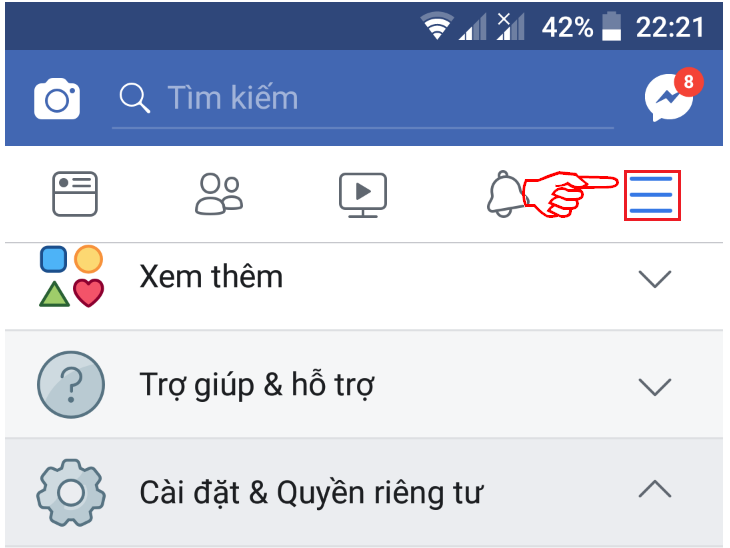
B2: Bạn kéo xuống dưới rồi tìm chọn thanh cài đặt
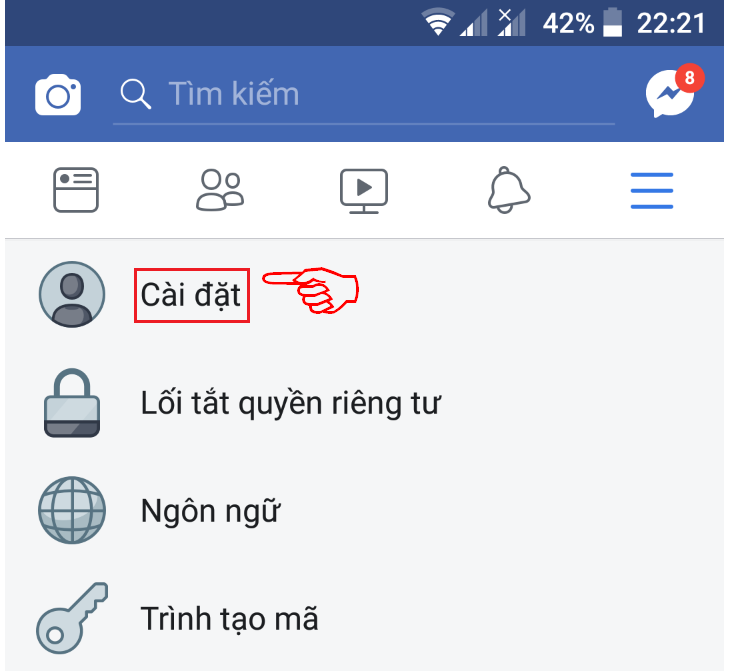
B3: Trong mục cài đặt bạn chọn “ Thông báo ” >” Cài đặt thông báo “
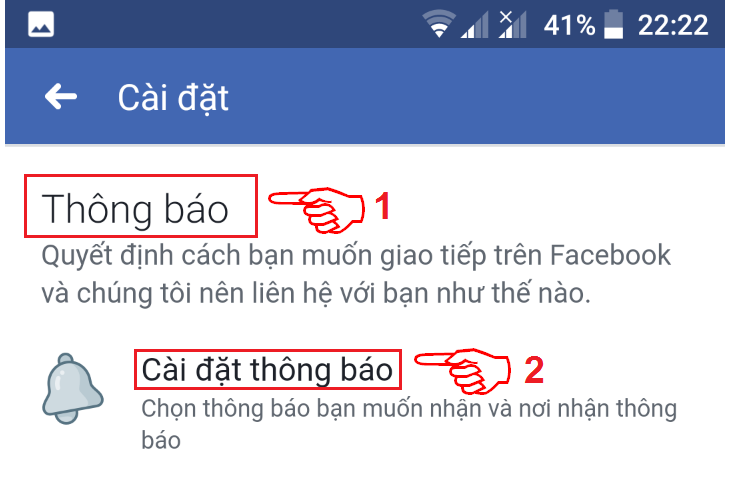
B4: Ngay phần cài đặt thông báo, bạn chỉ cần gạt sang nút tắt thông báo đẩy sang phải là được.
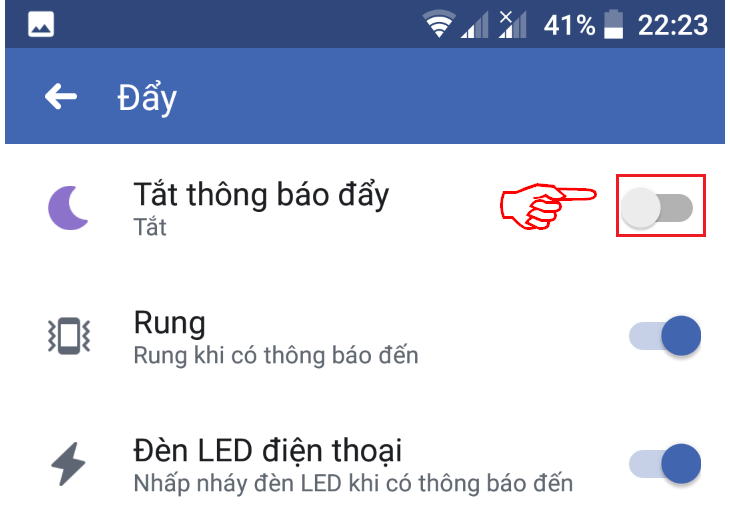
Hướng dẫn tắt thông báo facebook trên laptop chi tiết
Dưới đây là hướng dẫn cách tắt thông báo của Facebook trên trình duyệt Chrome, trình duyệt phổ biến hiện nay
B1: Truy cập biểu tượng menu trên Chrome > Chọn Settings.
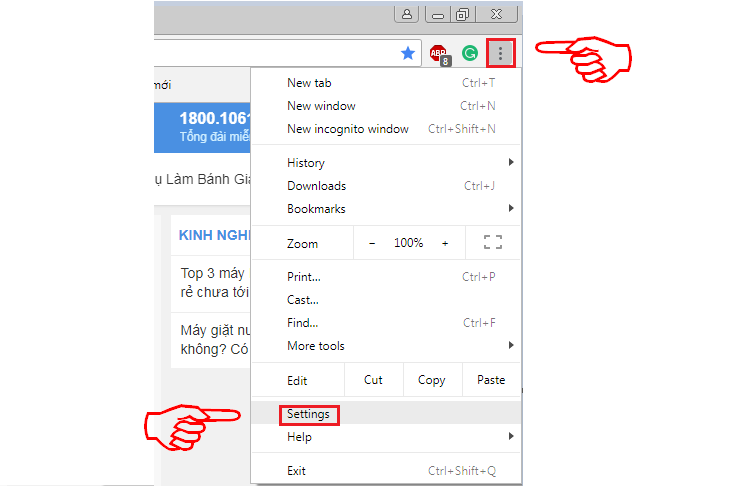
B2: Kéo và chọn Advanced
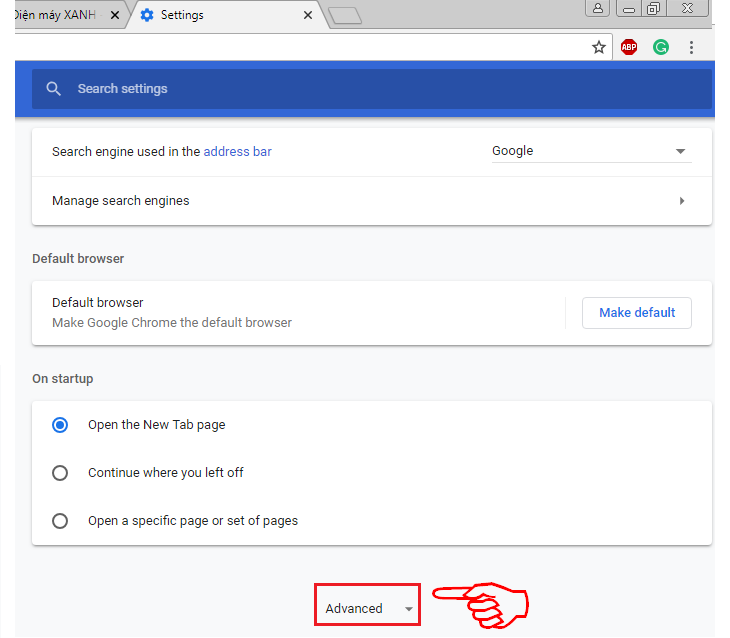
B3: Kéo xuống bạn sẽ thấy mục “Privacy and security” > Chọn “Content settings”
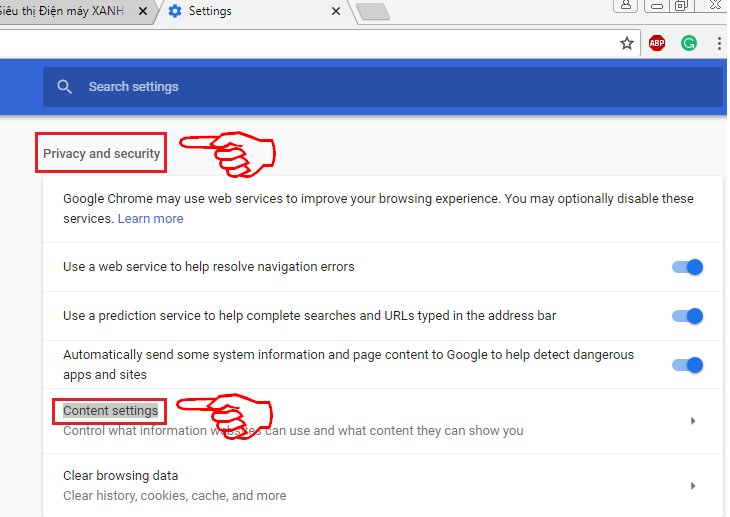
B4: Khi chọn “Content Settings” > Chọn “Notifications “
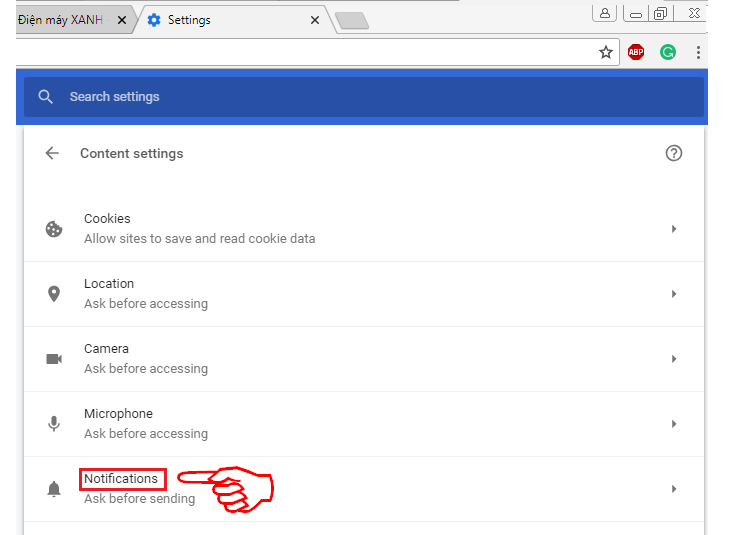
B5: Chọn Block > Add và thêm địa chỉ URL của facebook ( https://www.facebook.com/) rồi nhấn Add là hoàn thành.
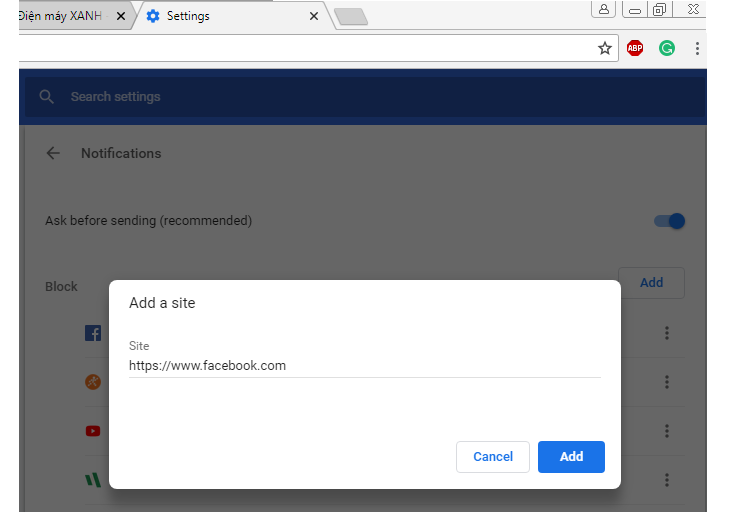
ĐỌC THÊM: Hướng dẫn cách tạo Fanpage trên Facebook để kinh doanh online
Cách ghi âm cuộc gọi Facebook Messenger trên máy tính dễ dàng